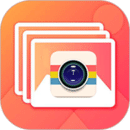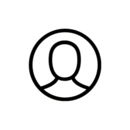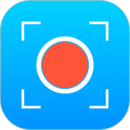我的世界材质包怎么用 Minecraft材质包安装视频教程
百安手游网 发布:2024-10-28 05:54 220
《我的世界材质包怎么用——Minecraft 材质包安装视频教程》

在《我的世界》(Minecraft)这款充满创造力和想象力的游戏中,材质包可以为您带来全新的视觉体验,让您的游戏世界更加丰富多彩,但对于许多新手玩家来说,可能不太清楚如何使用材质包,别担心,接下来为您带来详细的 Minecraft 材质包安装视频教程。
您需要在网上搜索并下载您喜欢的材质包,确保下载的材质包与您所玩的 Minecraft 版本兼容,否则可能会出现无法使用或游戏出错的情况。
下载完成后,找到您 Minecraft 游戏的安装目录,如果您是通过官方启动器安装的游戏,材质包文件应该放在“\.minecraft\resourcepacks”这个文件夹内。
将下载好的材质包文件复制或移动到“resourcepacks”文件夹中。
打开 Minecraft 游戏,在游戏主菜单中选择“选项”,接着点击“资源包”,您会看到刚刚放入文件夹的材质包出现在列表中。
您可以在这个界面中选择您想要使用的材质包,将其移动到右侧的“已选的资源包”中,材质包的排序越靠上,优先级越高。
需要注意的是,某些材质包可能会对游戏性能产生一定影响,如果您在使用过程中发现游戏变得卡顿,可以尝试更换为性能要求较低的材质包。
相关问题及回答:
问题 1:材质包会影响游戏的流畅度吗?
回答:部分材质包可能会由于其复杂的图形和纹理而对游戏的流畅度产生影响,特别是那些高分辨率或具有大量特效的材质包,但也有一些优化良好的材质包,对性能的影响较小,您可以根据自己电脑的配置选择合适的材质包。
问题 2:如何判断材质包是否与我的游戏版本兼容?
回答:通常在材质包的下载页面会有相关的说明,告知其适用的 Minecraft 版本,如果没有明确说明,您可以尝试查看材质包的更新日期和评论区其他玩家的反馈。
问题 3:如果安装的材质包不喜欢,怎么卸载?
回答:您只需要回到“资源包”选项中,将不想要的材质包从“已选的资源包”移回到左侧的列表中,或者直接在“resourcepacks”文件夹中删除该材质包文件即可。
版权说明:如非注明,本站文章均为 百安手游网 原创,转载请注明出处和附带本文链接
相关推荐
- 01-23王者荣耀Q区与V区实现互通,全面解析互通方法及注意事项
- 12-12王者荣耀新英雄揭秘,元流之子技能特点与背景故事全解析
- 02-02七日杀1.0更新了什么 七日杀1.0主要更新了哪些内容
- 11-29三角洲行动深度解析,露娜技能搭配与实战玩法全攻略
- 01-01第五人格6周年庆典,投票返场皮肤名单全面揭晓与一览
- 12-17火影忍者手游5月2024高招S忍重磅来袭,宇智波斑「秽土转生·解」震撼亮相
- 12-14明日方舟角色深度解析,乌尔比安技能天赋全面一览
- 11-29三角洲行动全面解析,蜂医角色技能与玩法深度介绍
- 12-01心动小镇养猫任务全攻略,从日常照顾到技能提升,打造你的萌宠乐园
- 12-05保卫萝卜4星途101高效通关策略,掌握技巧获取更多金币指南
- 热门资讯
-
- 01-10安迪与莉莉的棺材,全面解锁所有结局的详细攻略指南
- 01-30王者荣耀V10无双贵族充值费用及具体花费详情解析
- 01-23王者荣耀Q区与V区实现互通,全面解析互通方法及注意事项
- 03-20火影忍者手游漩涡鸣人「九喇嘛连结」全技能机制及实战策略详解
- 01-10深度剖析,安迪与莉莉在棺材游戏中的剧情发展与心理博弈
- 03-31代号鸢游戏全男主详细资料介绍,角色背景、技能与个性解析
- 02-02七日杀1.0更新了什么 七日杀1.0主要更新了哪些内容
- 02-10蛋仔派对DongDong羊返场时间全面深度解析与预测
- 01-08海龟蘑菇汤探险队揭秘,深入闹鬼祖宅,答案揭晓的奇幻之旅
- 01-15王者荣耀凯全新皮肤琥珀纪元特效全面预览,炫酷技能震撼登场